Multisim 非门测试宝典:电路设计验证与调试技巧
发布时间: 2024-12-27 16:07:30 阅读量: 36 订阅数: 27 


Multisim仿真教程:电路设计从入门到精通
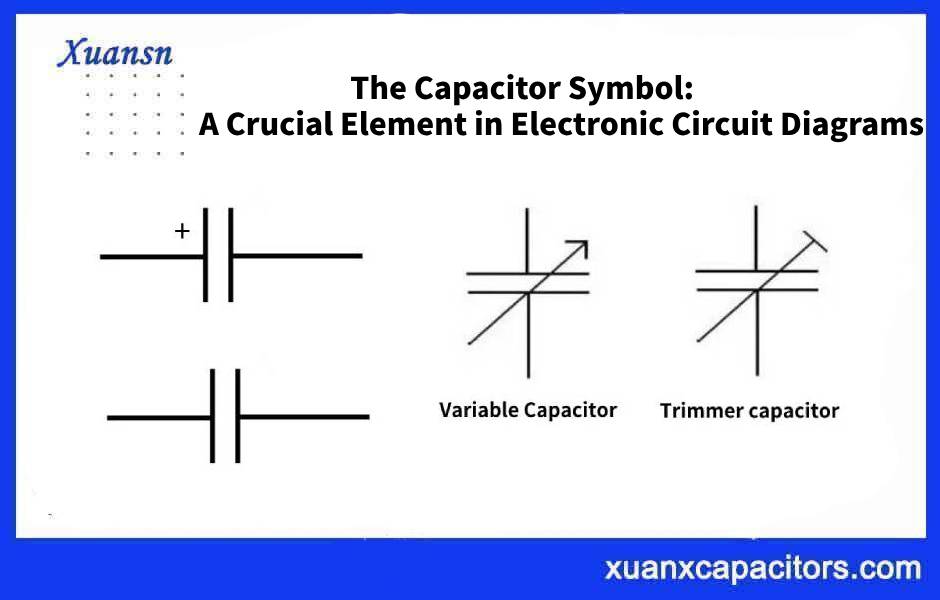
# 摘要
本文详细介绍了基于Multisim软件的非门测试原理、步骤和技巧。首先,概述了非门测试的基本原理及其在电子电路设计中的重要性。接着,本文详细阐述了进行非门测试的准备工作,包括熟悉Multisim界面、设计非门电路以及参数设置的具体方法。实践操作部分涉及到非门电路的模拟测试、故障诊断和优化调整,强调了测量工具的应用和故障排除技巧。进一步地,文章探讨了非门测试的进阶技巧,包括高级仿真技术、自动化测试流程的建立和电路设计的创新应用。最后,通过案例集锦展示了非门电路测试在经典及现代应用中的实践,并对未来发展趋势进行了展望。本文旨在为电子工程专业人员提供实用的测试方法和创新思路,提高非门电路设计的效率和质量。
# 关键字
Multisim;非门测试;电路设计;模拟测试;故障诊断;仿真技术
参考资源链接:[与非门逻辑功能测试及应用:Multisim数电仿真实验](https://wenku.csdn.net/doc/4q0yzsfzci?spm=1055.2635.3001.10343)
# 1. Multisim非门测试的基本原理
## 1.1 数字逻辑与非门的基本概念
数字逻辑电路是电子工程中构建复杂电路的基础。非门(NOT gate)是最简单的逻辑门之一,它只有一个输入和一个输出,当输入为低电平时输出高电平,反之亦然。这种行为是数字电路中不可或缺的逻辑操作之一,构成了逻辑运算的基础。
## 1.2 Multisim软件在非门测试中的作用
Multisim是一个功能强大的电路仿真软件,由National Instruments开发。它允许工程师和学生在不实际搭建电路的情况下进行电路设计、测试与仿真。在非门测试中,Multisim提供直观的图形化界面,模拟真实电子组件和仪器,从而测试非门电路的逻辑功能和性能。
## 1.3 非门测试的目的与重要性
进行非门测试的目的是验证非门电路是否按照数字逻辑的规则运行,即是否能正确地反转输入信号。这对于保证数字系统中信息的准确传递至关重要。了解和掌握非门测试是学习数字电路设计的基石,有助于深入理解更复杂的逻辑电路和集成电路。
```mermaid
flowchart LR
A[基本逻辑概念] -->|发展为| B[非门电路]
B -->|仿真于| C[Multisim软件]
C -->|验证和| D[电路设计准确性]
```
通过Multisim软件进行非门测试,工程师能够在不消耗实际物理资源的情况下,高效地验证和改进电路设计。
# 2. Multisim非门测试的准备和配置
## 2.1 Multisim的界面和工具介绍
### 2.1.1 Multisim的界面布局
Multisim是National Instruments公司推出的一款电路仿真软件,它提供了直观的用户界面和丰富的电子元件库,广泛应用于电子电路的教学和设计。界面布局是用户与软件交互的第一步,对于提升工作效率至关重要。
**界面布局概览**:
1. **菜单栏(Menu Bar)**:提供了所有关于文件操作、编辑、视图、仿真等的选项。
2. **工具栏(Tool Bar)**:快速访问常用的命令和功能。
3. **组件栏(Components Toolbar)**:包含了各种电子元件,按照功能进行分类。
4. **原理图编辑区(Schematic Area)**:绘制电路原理图的主要工作区域。
5. **探针/图表工具栏(Probe/Graphical Toolbar)**:用于放置探针,以及设置图表显示。
6. **状态栏(Status Bar)**:显示软件当前状态,比如仿真是否运行中等信息。
**详细布局分析**:
菜单栏包括了对文件(File)、编辑(Edit)、视图(View)、仿真(Simulation)、报告(Reports)、窗口(Window)和帮助(Help)等功能的直接访问。用户可以根据需要进行快速切换,或者进行快捷键的设置,提高效率。
工具栏提供了对常用功能的快捷按钮,比如放大缩小原理图(Zoom In/Out)、绘制新元件(Place New Component)和开始/停止仿真(Start/Stop Simulation)等,使操作更加便捷。
组件栏是设计电路时的重要部分,它按照功能分成了如电源(Power)、二极管(Diodes)、晶体管(Transistors)、逻辑门(Logic Gates)等类别。用户可以通过拖放的方式,将组件快速添加到原理图中。
原理图编辑区是用户进行电路设计的主战场,用户需要在这个区域绘制电路图。为了便于操作,通常会使用工具栏中的缩放功能来查看和编辑细节。
探针/图表工具栏是用于观察电路状态的工具。例如,通过放置探针可以实时查看电压、电流等参数;图表工具可以用于绘制波形和数据。
状态栏则提供了如仿真是否运行、软件的版本信息等状态的快速提示。
**操作实例**:
通过添加一个电阻器,来了解Multisim界面布局的具体应用。点击组件栏中的电阻器图标,然后在原理图编辑区点击两次,即可在画布上放置两个电阻器。之后,在工具栏选择合适的电压源,比如5V直流电源,连接到电阻器的两端,这样就完成了一个简单的电压分压电路的绘制。
### 2.1.2 基本操作工具的使用
在Multisim中,除了熟悉界面布局,掌握基本操作工具的使用对于电路设计至关重要。这些工具包括选择工具、连线工具、绘图工具和文本工具等。
**选择工具(Select Tool)**:
选择工具主要用于选择原理图中的元件和连线。它允许用户通过点击和拖拽来移动元件或编辑连线路径。当需要对多个对象进行操作时,可以通过按住Ctrl键选择多个对象。
**连线工具(Wire Tool)**:
连线工具用于在原理图中的元件之间创建电气连接。要使用连线工具,只需点击连线起点,拖动到目标元件引脚,并释放鼠标即可完成连接。Multisim提供了直线、90度折线和自动折线等不同连线方式,便于设计各种复杂的电路。
**绘图工具(Draw Tool)**:
绘图工具允许用户在原理图中添加自由形状的图形,如矩形、圆形、箭头等。它非常适合于添加注释、框出电路的特定部分或进行电路说明。使用绘图工具时,用户可以选择线条颜色、填充颜色和线宽等属性。
**文本工具(Text Tool)**:
文本工具用于在原理图上添加文字说明,这在电路图的可读性和理解上十分重要。用户可以在任何位置点击,然后输入需要的文本内容。Multisim允许设置字体类型、大小和颜色,方便用户个性化设计。
**代码块**:
以下是一个简单的Multisim操作示例,演示了如何绘制一个包含电阻和电压源的简单电路。
```multisim
; 绘制一个简单的电压分压电路
; 1. 选择电压源
PlaceComponent Power Source 0V 0V
; 2. 放置电阻器
PlaceComponent Resistor 1k 0V 0V
; 3. 连接元件
WireBetween Power Source.1 Resistor.1
WireBetween Resistor.2 Power Source.2
```
在上述代码块中,`PlaceComponent`命令用于放置元件,而`WireBetween`命令用于创建电气连接。每个命令后面的参数指定了元件的属性,例如电阻值(1k)、电压值(0V)以及元件在原理图上的坐标位置。
### 2.2 非门电路的设计步骤
非门是数字逻辑中的一种基本逻辑门,其输出是输入信号的非值,即当输入为高电平时输出低电平,反
0
0





